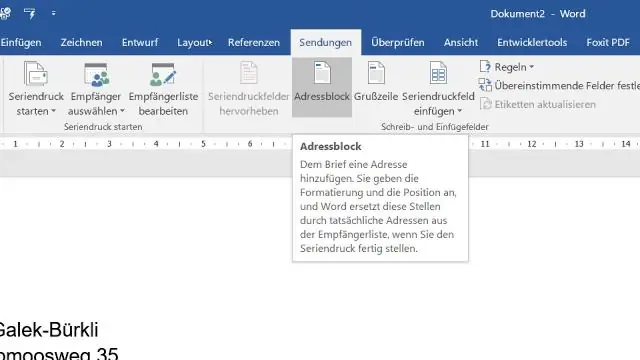
Sadržaj:
- Autor Lynn Donovan [email protected].
- Public 2023-12-15 23:47.
- Zadnja promjena 2025-01-22 17:25.
Kontrole sadržaja su individualni kontrole koje možete dodati i prilagoditi za upotrebu u predlošcima, obrascima i dokumentima. Na primjer, mnogi online obrasci dizajnirani su s padajućim popisom kontrolirati koji korisniku obrasca pruža ograničen skup izbora.
Nadalje, kako koristite kontrolu sadržaja u Wordu?
Da biste umetnuli kontrolu sadržaja, slijedite ove korake:
- Postavite točku umetanja na mjesto gdje želite novu kontrolu.
- Na kartici Developer provjerite je li odabran način dizajna.
- Kliknite jedan od gumba kontrole sadržaja na grupi Kontrole da biste ga umetnuli u dokument.
Osim toga, kako stvoriti hiperveze u Wordu? Izradite hipervezu na lokaciju na webu
- Odaberite tekst ili sliku koju želite prikazati kao hipervezu.
- Na kartici Umetanje kliknite Hiperveza. Također možete desnom tipkom miša kliknuti tekst ili sliku i kliknuti hipervezu na izborniku prečaca.
- U okvir Umetanje hiperveze upišite ili zalijepite svoju vezu u okvir Adresa.
Slično tome, kako proširiti razmak znakova u Wordu?
Ravnomjerno proširite ili zgusnite prostor između svih ovih odabranih znakova
- Odaberite tekst koji želite promijeniti.
- Na kartici Početna kliknite Pokretač dijaloškog okvira Font, a zatim kliknite karticu Napredno.
- U okviru Razmak kliknite Prošireno ili Sažeto, a zatim navedite koliko prostora želite u okviru Po.
Kako mogu stvoriti unos samoispravka u Wordu?
Dodajte unos na popis automatskih ispravaka
- Idite na karticu AutoCorrect.
- U okvir Zamijeni upišite riječ ili izraz koji često pogrešno pišete.
- U okvir Sa upišite ispravan pravopis riječi.
- Odaberite Dodaj.
Preporučeni:
Što je kontrola na strani klijenta i kontrola na strani poslužitelja u asp net-u?

Klijentske kontrole vezane su za javascript podatke na strani klijenta i dinamički stvaraju svoj HTML na strani klijenta, dok se HTML poslužiteljskih kontrola prikazuje na strani poslužitelja koristeći podatke sadržane u ViewModelu na strani poslužitelja
Što je isporuka sadržaja u AWS-u?

Amazon CloudFront je usluga mreže za brzu isporuku sadržaja (CDN) koja sigurno isporučuje podatke, videozapise, aplikacije i API-je korisnicima diljem svijeta uz malu latenciju, velike brzine prijenosa, sve u okruženju prilagođenom razvojnim programerima
Što je dohvaćanje sadržaja BranchCachea?

Kako bi optimizirao propusnost WAN-a kada korisnici pristupaju sadržaju na udaljenim poslužiteljima, BranchCache dohvaća sadržaj iz vašeg glavnog ureda ili hostiranih poslužitelja sadržaja u oblaku i sprema sadržaj na lokacijama podružnica, omogućujući klijentskim računalima u poslovnicama da pristupe sadržaju lokalno, a ne preko WAN-a
Što je vrsta HTTP sadržaja?
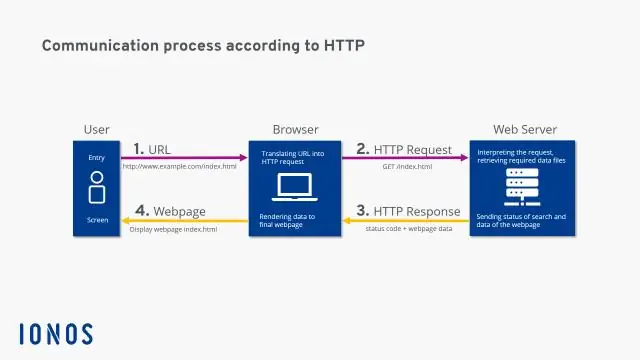
Zaglavlje Content-Type koristi se za označavanje vrste medija resursa. Vrsta medija je niz koji se šalje zajedno s datotekom koji označava format datoteke. Na primjer, za slikovnu datoteku njezin tip medija bit će poput image/png ili image/jpg, itd. Kao odgovor, klijentu govori o vrsti vraćenog sadržaja
Što je kodiranje u analizi sadržaja?
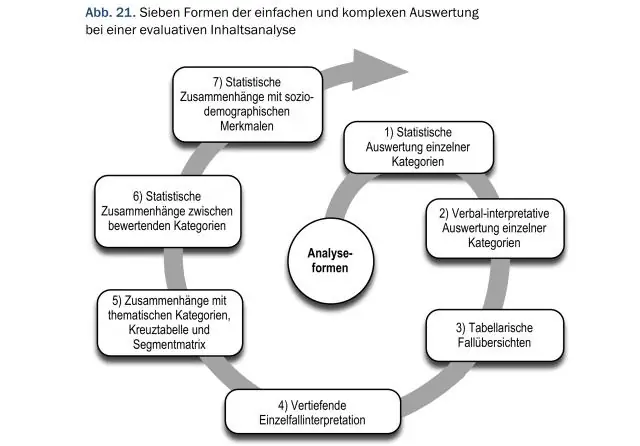
Kodiranje sadržaja. Kodiranje u analizi sadržaja isto je kao i kodiranje odgovora u anketi: sažimanje odgovora u grupe, smanjenje broja različitih odgovora radi lakšeg uspoređivanja. Stoga morate biti u mogućnosti razvrstati pojmove u grupe, tako da u svakoj grupi koncepti budu oba
